ppt中想要制作一个圆环图表,该怎么制作这个效果呢?下面我们就来看看立体圆环图也就是在平面圆环图的基础上,把图形拆分,再添加立体效果的过程,详细请看下文介绍。

1、打开PPT,建立空白演示文稿。
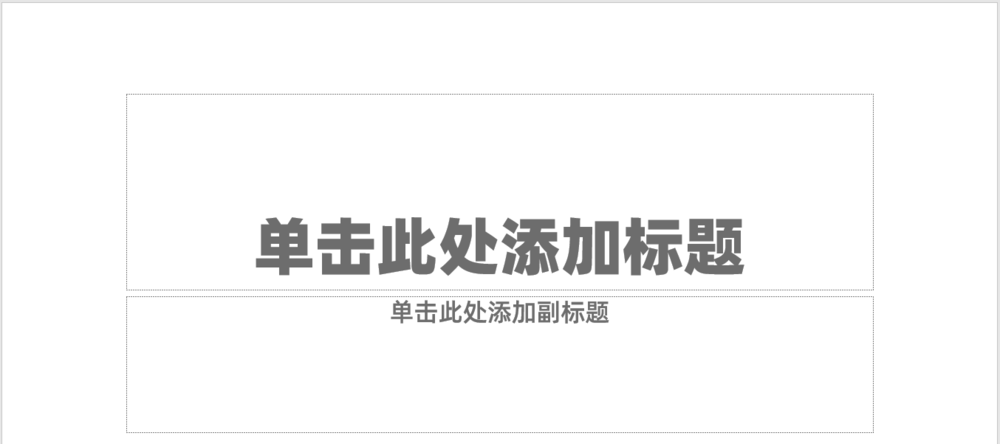
2、点击插入二维圆环图。
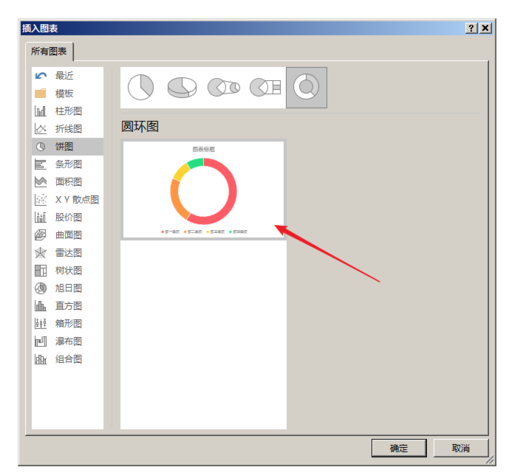
3、得到默认样式的圆环图。

4、输入数据,设置好填充颜色。
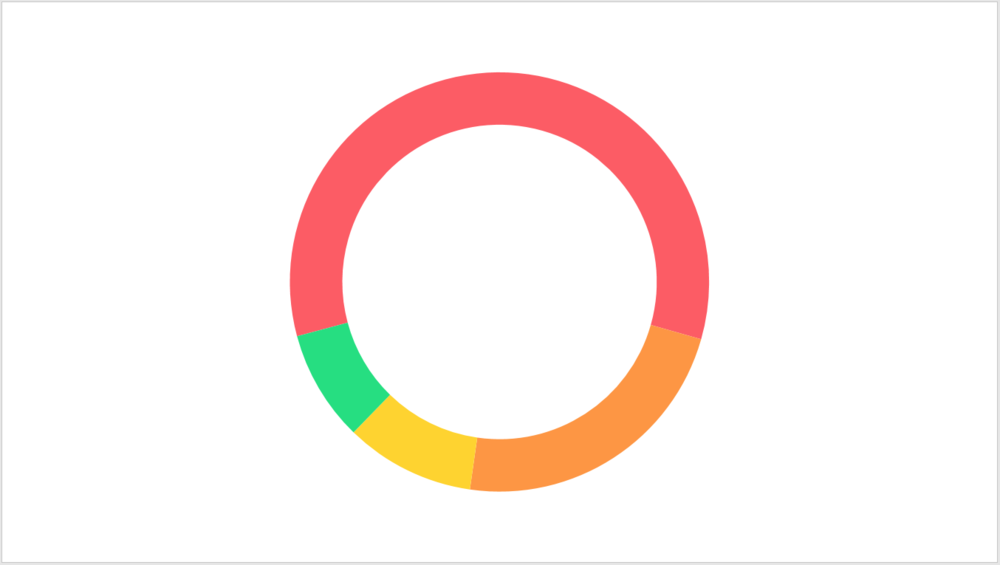
5、把图形执行剪切,再选择性粘贴为增强型图元文件。
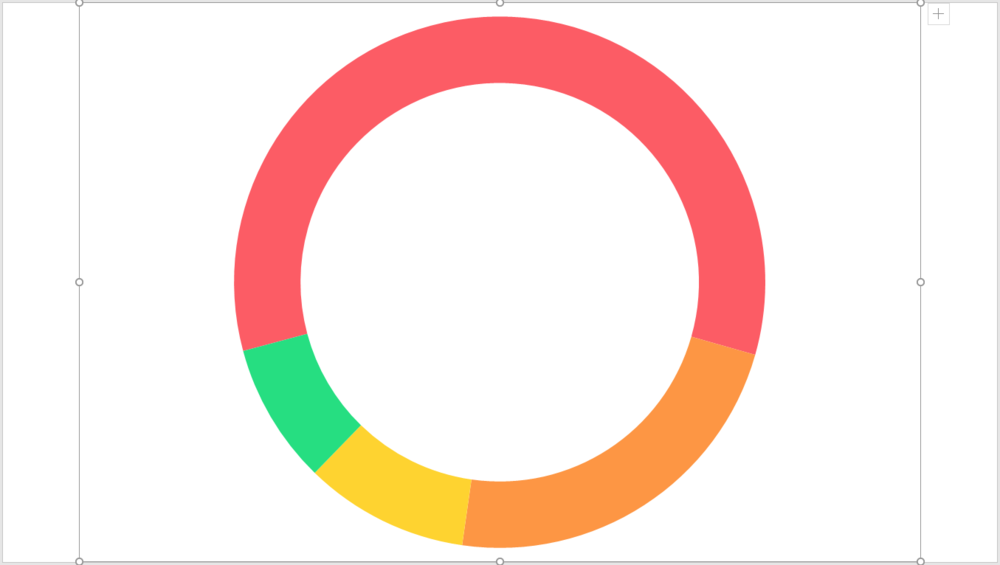
怎么修改PowerPoint2007的配色方案
PowerPoint2007提供了3种配色方案,蓝色,黑色和银色。用户可以根据自己的喜爱选择一款配色方案。下面,办公族就来介绍下修改配色方案的步骤方法。 操作步骤 启动PowerPoint2007,单击快速访问工具栏上的箭头,在下拉列表中选择其他命令。 然后切换到常用选项卡。 在配色方案中选择一款颜色。
6、再对得到的图片连续执行两次取消组合。
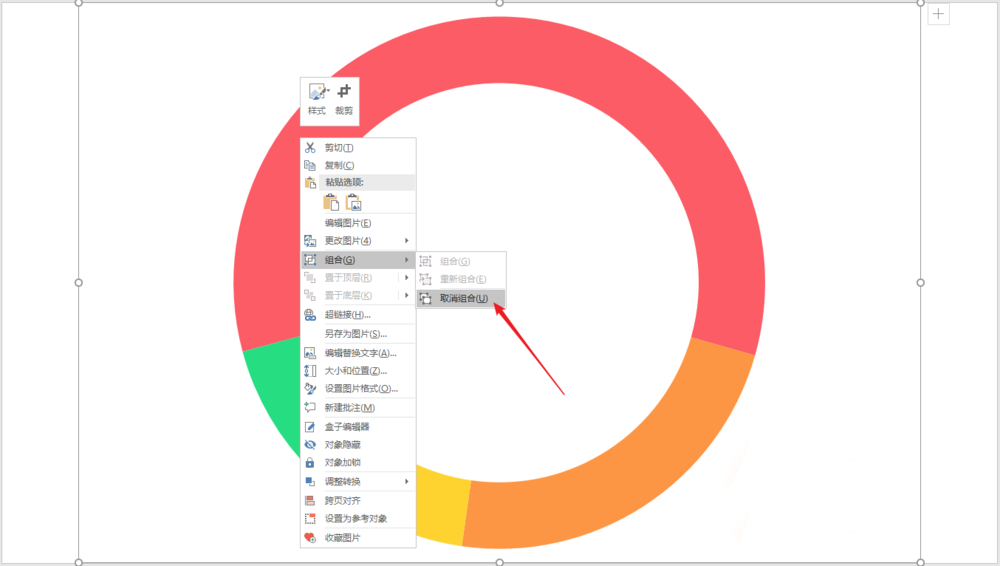
7、则图片就按圆环被拆分成了多个形状。
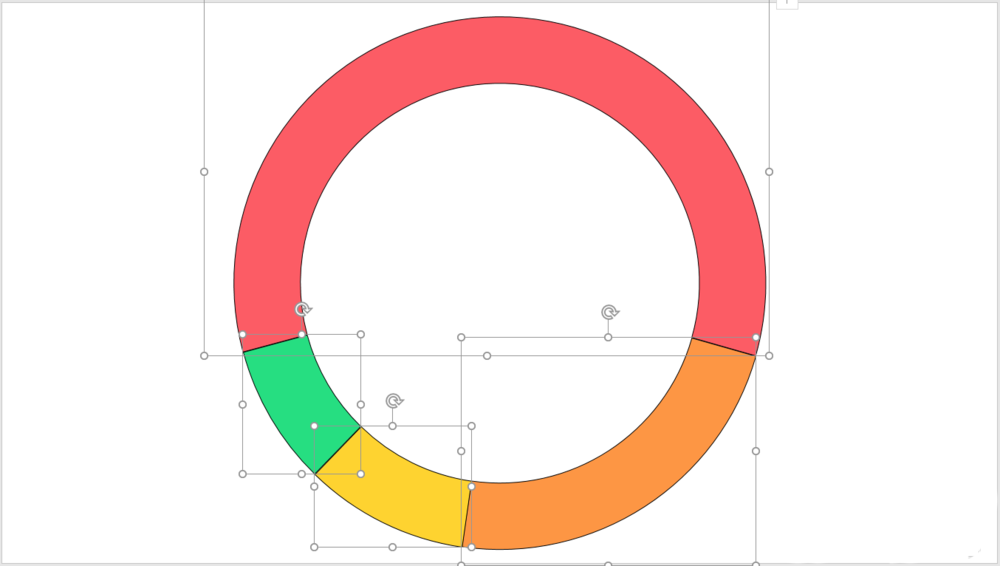
8、选中所有形状,执行组合。
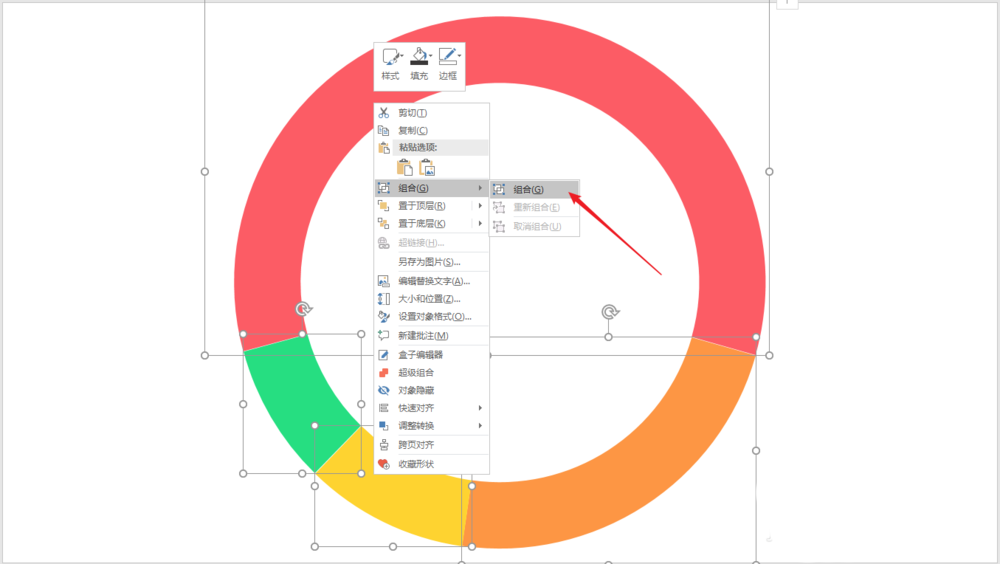
9、选中组合后的图形,执行离轴三维旋转。
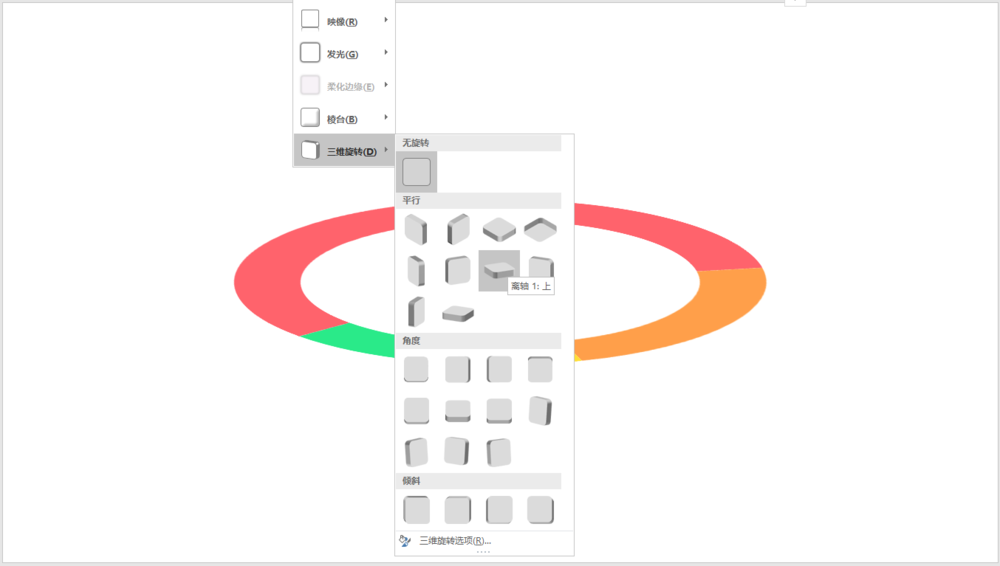
10、接下来,在三维格式中把深度设置一定的数值,就得到了三维格式的圆环。
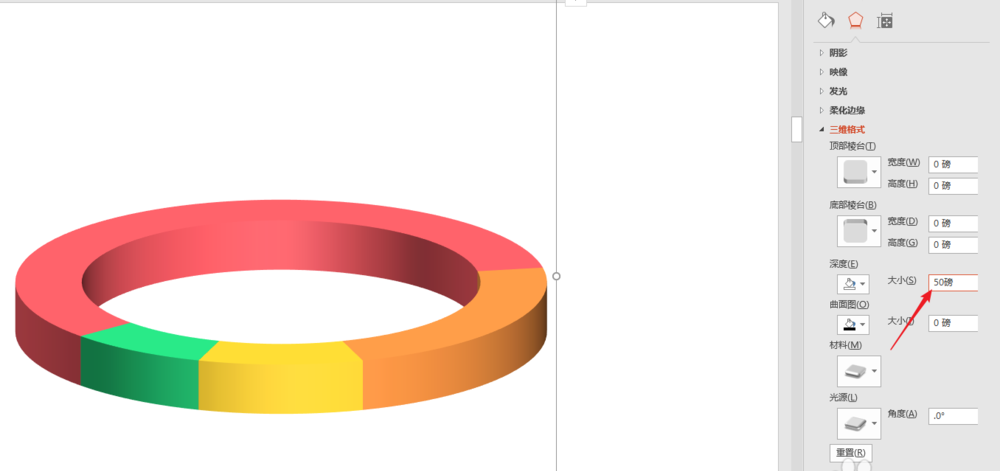
11、最后,插入文本框,输入项目和数据,再添加直线作为引导,就得到了最终效果的立体圆环图。

以上就是ppt制作三维立体圆环图表的教程,希望大家喜欢,请继续关注脚本之家。
相关推荐:
在PowerPoint2007中如何轻松绘制漂亮箭头
PPT中提供的现有箭头,只能满足简单的需求,如何制作弧度精美的箭头?本案例将一一解答,下面,小编就开始教大家详细的操作方法。 操作步骤 启动PowerPoint2007,插入一个任意多边形,单击菜单栏–插入–任意多边形即可。 画出图形,双击完成,我们只需要画出一条直线即可,右击图形,选择编






